Cómo crear un producto variable en WooCommerce
Publicado: 2022-06-07Cuando lanza por primera vez una tienda WooCommerce, es probable que se centre en lo básico, como agregar nuevos productos, configurar su carrito de compras y agilizar el proceso de pago. Sin embargo, configurar un producto variable de WooCommerce puede ser un poco misterioso para usted.
O, al menos, no es algo que sea de máxima prioridad. Pero cuando te encuentras con un producto con numerosas variaciones, de repente se convierte en un asunto bastante apremiante.
Afortunadamente, agregar variaciones de productos en WooCommerce es simple y no requiere muchos conocimientos técnicos. Pero si es nuevo en la plataforma de comercio electrónico, es normal estar un poco desorientado navegando por sus opciones.
Nuestro objetivo es ayudar con eso hoy. Cubriremos qué son los productos variables, las diferencias entre variables y atributos, cómo crear un producto variable de WooCommerce y cómo optimizar mejor las variaciones de su producto usando complementos.
Empecemos.
¿Qué es un producto variable de WooCommerce?
Un producto variable de WooCommerce se puede definir fácilmente como un producto disponible en varios tipos, estilos o variaciones diferentes. Los ejemplos de variaciones incluyen cosas como:
- Color
- Tamaño
- Estilo
- Materiales
Esto no es lo mismo que un filtro de producto en WooCommerce. Incluso cuando filtra productos, aún necesita seleccionar variables.
Cuando un cliente visita una página de producto con variables, deberá hacer una selección de algún tipo antes de agregar el artículo a su carrito. Muchos tipos de tiendas y negocios utilizan productos variables. Aquí hay algunos ejemplos populares:
- Una tienda de ropa que ofrece artículos en varios tamaños y opciones de color.
- Una pizzería que permite a los clientes seleccionar ingredientes de un menú desplegable o de casilla de verificación antes de agregar el artículo al carrito.
- Un artista que vende impresiones personalizadas en varios materiales como lienzo o madera, en múltiples opciones de tamaño.
- Un vendedor de artículos para el hogar necesita que los clientes seleccionen los materiales y/o telas para los muebles.
Y la lista continúa. Prácticamente todos los tipos de tiendas requerirán variaciones del producto en algún momento.
La buena noticia es que WooCommerce puede crear productos variables integrados. Y no es tan difícil de configurar. Pero antes de pasar al tutorial paso a paso sobre cómo hacerlo, primero debemos hacer una distinción esencial entre variaciones y atributos.
Atributos vs Variaciones
La distinción más significativa entre variaciones y atributos dentro de WooCommerce es que el cliente puede interactuar con las variaciones mientras que los atributos no.
En primer lugar, los atributos son los que definen las variaciones. Estos son los diferentes estilos, como color, patrón, etc. También puede ordenar por estos atributos dentro de WooCommerce. Pero son simplemente informativos y no vienen con ninguna funcionalidad.
Los atributos también se utilizan para definir las características de un producto específico. Una página de producto para un bolso puede enumerar las dimensiones, la tela utilizada y el material del asa como atributos. Estos son hechos declarados sobre el producto, sus atributos, y el cliente no puede hacer selecciones basadas en estos atributos.
Por otro lado, las variaciones ponen los atributos en uso a través de productos variables y permiten a los usuarios comprar artículos de un determinado atributo. Las variaciones también cubren diferentes combinaciones de estos atributos, que pueden crear opciones de productos independientes.
Por ejemplo, suponga que tiene atributos de color y logotipo para un producto. En ese caso, estos se pueden combinar en diferentes variaciones, es decir, un sombrero con el logotipo de un delfín azul, un sombrero con el logotipo verde de una salamandra, etc.
El punto aquí es que un cliente puede seleccionar variaciones antes de pagar como parte del proceso de conversión, mientras que los atributos no pueden.
Sin embargo, sería útil si tuviera atributos establecidos antes de configurar cualquier variación. Pero antes de que corras por las colinas por pura confusión, no te preocupes: el proceso es bastante sencillo.
Cómo crear un producto variable de WooCommerce
Ahora hemos llegado a la parte del tutorial del artículo. Antes de comenzar, supondremos que ya tiene instalado WooCommerce y que ya ha agregado algunos productos a su tienda.
1. Crear atributos de productos
Su primera orden del día aquí es crear algunos atributos del producto. Puede ir a Productos > Atributos en el panel de control de WordPress.
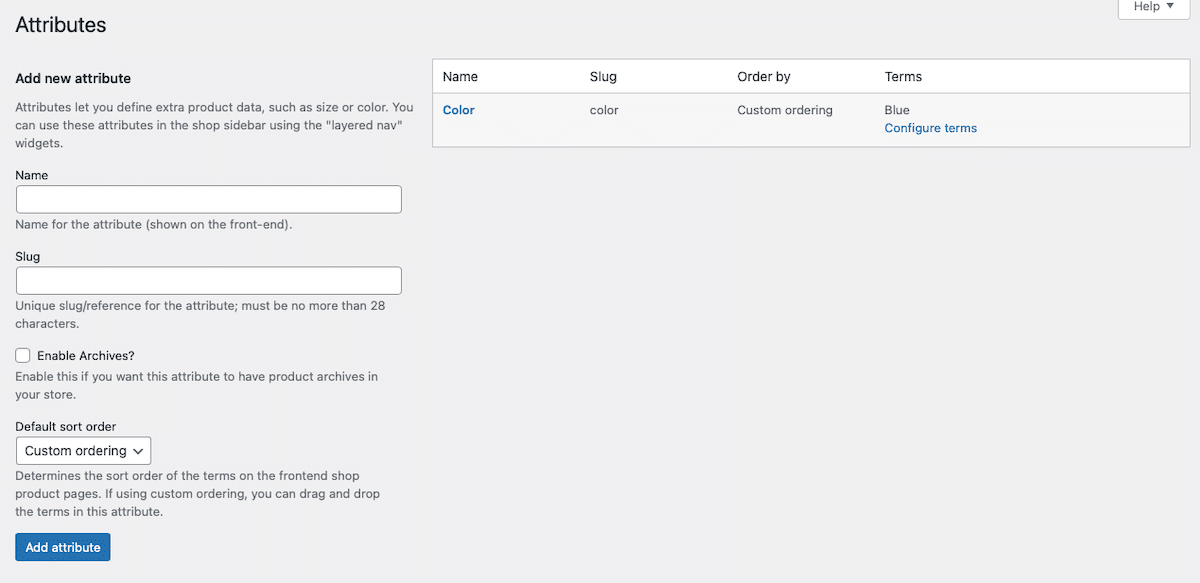
En esta sección, puede crear un nuevo atributo para su tienda en línea. Cuando se instala por primera vez, se agrega un atributo predeterminado de "Color" a WooCommerce.
Hemos agregado un atributo adicional aquí de "Tamaño". Simplemente escriba el nombre del atributo (tamaño), un slug asociado (tamaño) y luego haga clic en el botón azul Agregar atributo cuando haya terminado.
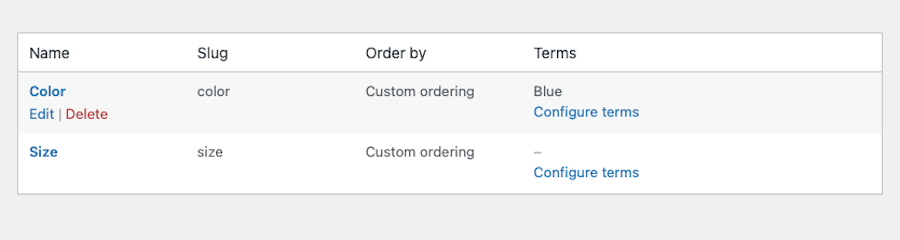
Desde allí, puede hacer clic en el enlace que dice Configurar términos junto al atributo que acaba de crear.
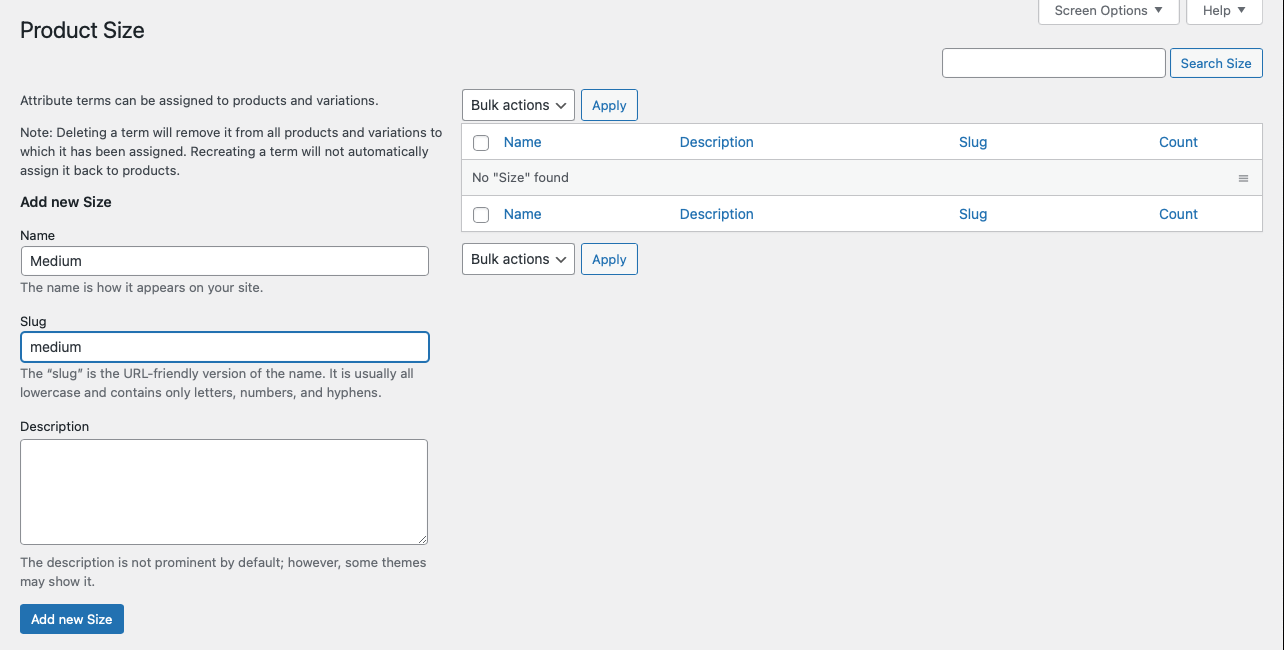
En esta sección, puede agregar tantos términos para asociarlos con su nuevo atributo. Para "Tamaño", hemos agregado el término "Medio" aquí. Esto sigue el mismo proceso que al agregar atributos. Simplemente escriba el nombre (para nuestro ejemplo, usamos "Medio"), un slug (medio) y una descripción si lo desea. Cuando haya terminado de hacer cambios, presione el botón azul Agregar nuevo tamaño .
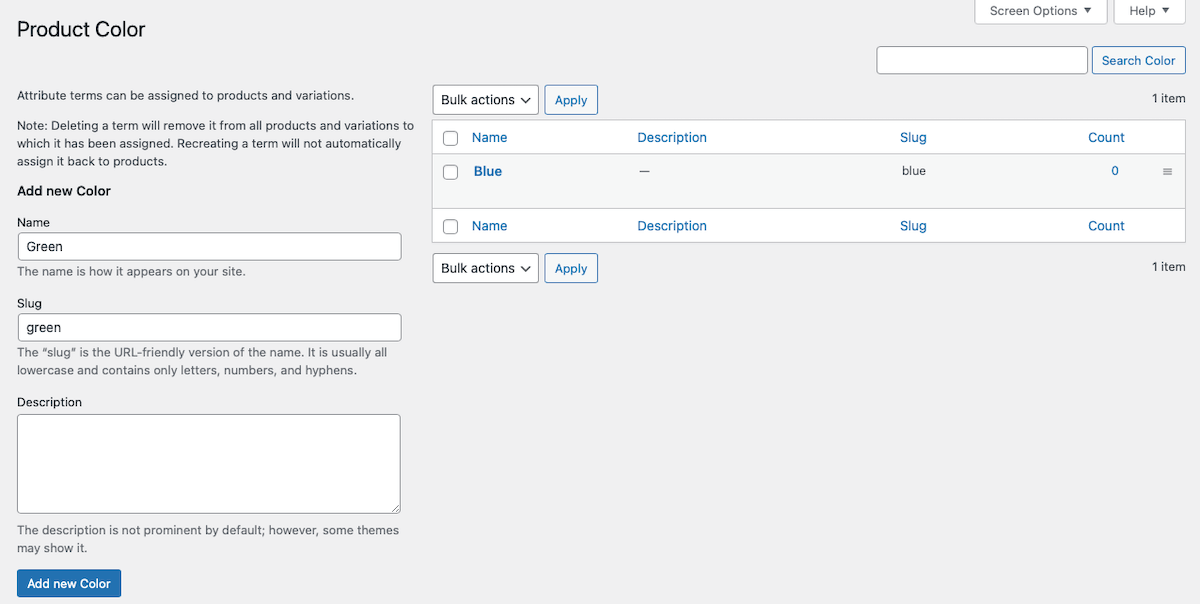
También hemos agregado términos adicionales para el atributo "Color". Puede ver "Verde", que se muestra arriba.
Puede agregar tantos atributos y términos asociados para cada uno como desee en WooCommerce de esta manera. Los atributos y términos, así como la cantidad de cada uno que agregue, dependerán del tipo de tienda que administre y los tipos de productos que venda.
2. Cree un producto de WooCommerce variable
El siguiente orden del día es crear una página de producto donde se puedan aplicar sus atributos. Para hacer esto, debe ir a Productos > Agregar nuevo .
Asigne un nombre y una descripción a su producto, agregue las imágenes que desee y, de lo contrario, edítelo como mejor le parezca. Luego, desplácese hacia abajo hasta la sección Datos del producto .
En la parte superior, haz clic en el menú desplegable y selecciona Producto variable .
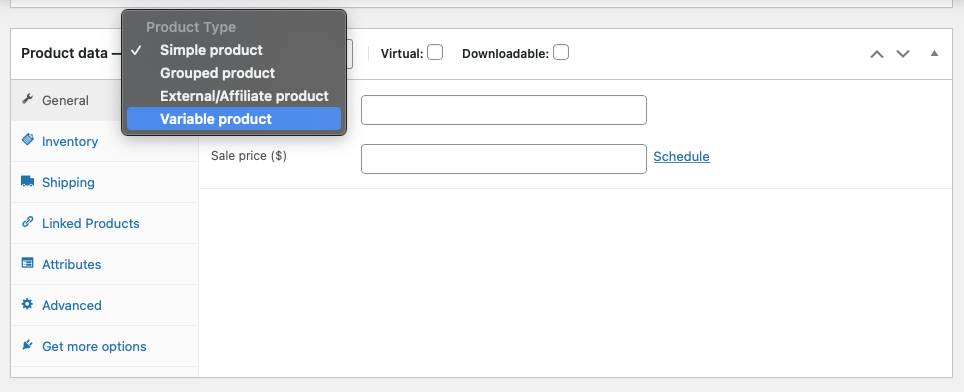
A continuación, puede completar todos los detalles relevantes en la pestaña General , como el precio.
3. Asigna atributos
Con su producto configurado para ser un producto variable, ahora puede agregarle los atributos que creó anteriormente. Haga clic en la pestaña Atributos y seleccione uno de los atributos que creó. Luego haga clic en el botón Agregar .
Aparecerá una sección denominada Valor(es) , en la que verá todos los términos que asignó anteriormente a este atributo. Seleccione los términos que se aplican a este producto en particular (o haga clic en Seleccionar todo si se aplica y es más fácil).
Asegúrese de tener marcada la casilla de verificación junto a "Visible en la página del producto" si desea que estos atributos estén disponibles para que sus clientes los seleccionen.
Y si desea crear variaciones a partir de estos atributos, marque también la casilla junto a "Usado para variaciones".
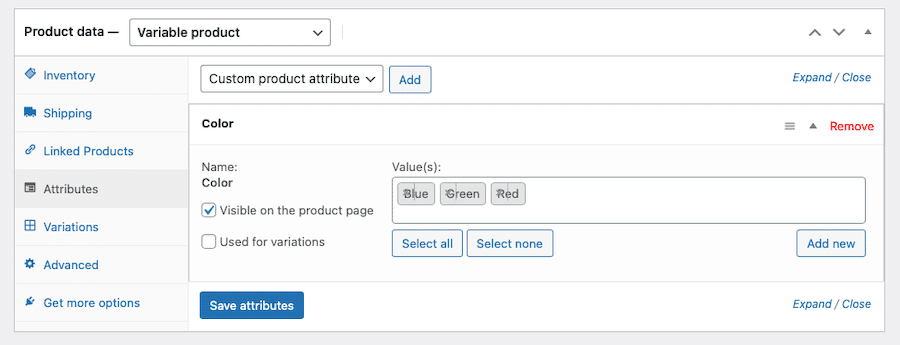
Termina esta sección haciendo clic en Guardar atributos .
4. Agregar variaciones
Su última orden del día aquí es agregar las variaciones en sí mismas a la página de su producto. Haz clic en la pestaña Variaciones .
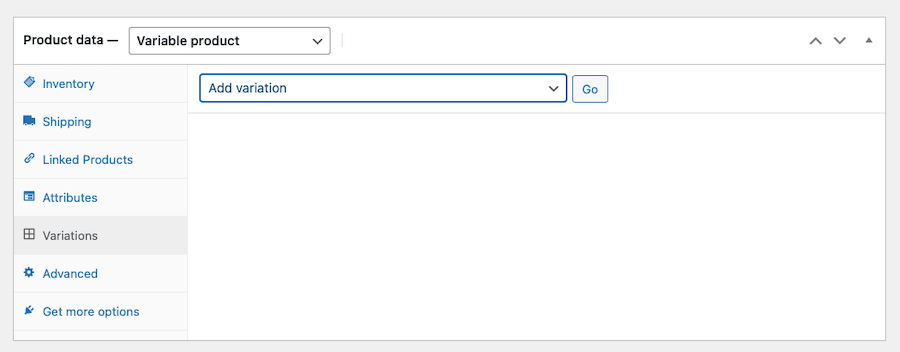
En esta sección, debería ver un menú desplegable que dice Agregar variación . Haga clic en el botón al lado que dice Ir .
Aparecerá un nuevo menú desplegable cuando pueda seleccionar los atributos que se aplican a este producto en particular. Seleccione tantos como apliquen al producto.
Debajo de cada variación, también puede ajustar la configuración, como establecer precios para cada variación, un precio de venta, número de SKU, estado del stock, peso y dimensiones. Sin embargo, solo se requiere el precio.

Cuando haya terminado de hacer cambios en su variación, haga clic en el botón azul Guardar cambios .
Luego puede repetir el proceso para cualquier otra variación que desee crear.
Optimización de las variaciones de productos de WooCommerce
Ahora que sabe qué son los productos variables y cómo crearlos en WooCommerce, puede profundizar un poco más en cómo hacerlos realmente brillar. Aquí hay varios complementos de WooCommerce y opciones de extensión que pueden sacar lo mejor de las páginas de sus productos y aumentar las conversiones.
1. Muestras
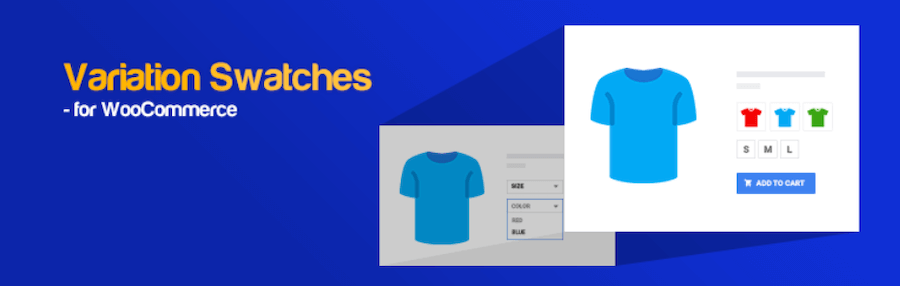
El primer complemento que discutiremos aquí es Variation Swatches for WooCommerce. Ofrece una forma simplificada y estéticamente agradable de mostrar los atributos y variaciones del producto. Este complemento también brinda mayores opciones sobre cómo los clientes pueden seleccionar estas opciones, en forma de muestras de bloques de colores, etiquetas e imágenes de radio. Es una forma elegante y completa de mostrar variaciones de productos y elimina el menú desplegable por completo.
Estas opciones funcionan tanto en la vista rápida del producto como en las páginas del producto. Incluso puede seleccionar la forma de las muestras: redondeadas o circulares. Otras características incluyen información sobre herramientas al pasar el mouse y capacidades CSS personalizadas.
Muestras de variación para WooCommerce es gratis.
2. Imágenes de variación adicionales
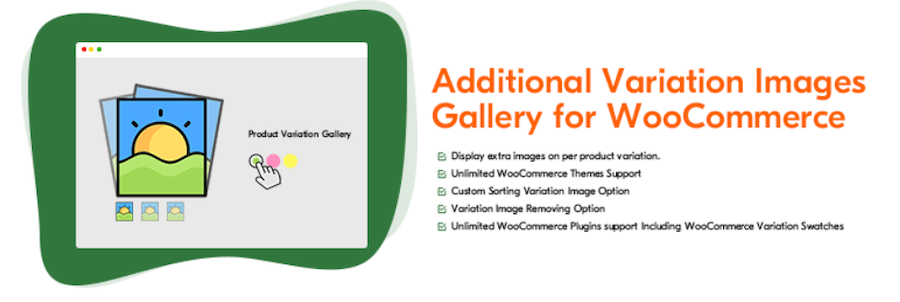
A continuación, tenemos la Galería de imágenes de variaciones adicionales para WooCommerce, que permite mostrar más de una imagen para variaciones de productos. De forma predeterminada, WooCommerce le permite mostrar una imagen por variación de producto, pero este complemento amplía eso y le permite mostrar una galería para cada variación.
Después de todo, dar a los clientes más vistas de su producto puede impulsar las ventas. Entonces, cuando un cliente cambia entre diferentes variaciones de productos en una página de productos, se le mostrará un conjunto diferente de imágenes. Más información = mejor comprensión de lo que vende. Y eso puede significar una mayor confianza en su marca.
La galería de imágenes de variación adicional para el complemento WooCommerce es gratuita.
3. Filtro de atributos del producto
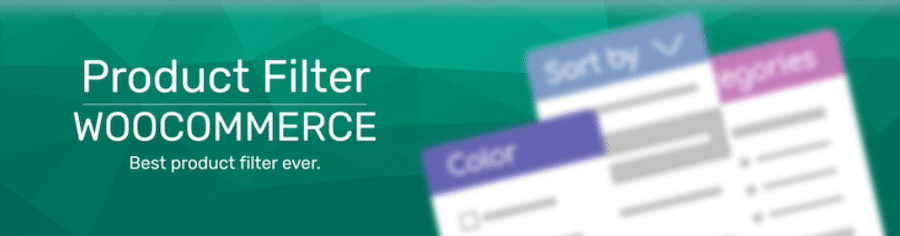
Product Filter by WooBeWoo es otra excelente opción de complemento que vale la pena ver. Este hace que los visitantes de su tienda en línea puedan clasificar sus productos por una variedad más amplia de factores, que incluyen categoría, etiquetas, taxonomía, precio y atributos.
Las características principales que se incluyen aquí son el filtrado por cualquier criterio, como el estado de venta, la calificación o si el artículo está en stock o no. También le permite mostrar filtros en el front-end de su sitio web usando múltiples opciones, incluido un menú desplegable, una lista de casillas de verificación, una lista de botones de opción e íconos. También es compatible con la búsqueda en vivo de AJAX y funciona con Elementor.
El filtro de productos de WooBeWoo es gratuito.
4. Personaliza el feed de productos
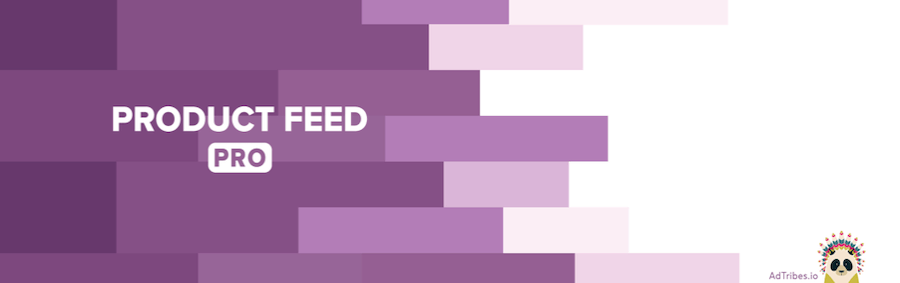
Otro complemento para revisar es Product Feed PRO, que hace posible crear feeds de productos con fines de marketing. Con él, puede crear una cantidad ilimitada de productos y fuentes utilizando más de 100 plantillas diferentes para varios lugares de marketing en línea. Incluye soporte para Google Shopping, Facebook Remarketing, Pricerunner, Bing Ads, Skroutz, etc.
Otras características incluyen mapeo de campos, mapeo de categorías, filtrado y soporte para variables de productos. También puede usar este complemento para agregar un píxel de Facebook a su sitio, un píxel de remarketing dinámico de Google y la API de conversión de Facebook.
Product Feed PRO es gratis.
5. Agregue más opciones de productos

Si necesita mostrar aún más opciones en cada producto, las opciones de productos adicionales para WooCommerce son una excelente opción. Le permite agregar campos de productos personalizados a sus páginas de productos con facilidad. En lugar de crear diseños personalizados usted mismo o trabajar dentro del editor de páginas de productos estándar, este complemento agrega campos avanzados a la página del producto, lo que le permite crear páginas que realmente satisfacen las necesidades de sus clientes.
Este complemento viene con 17 campos personalizados diferentes para usar, incluidos texto, contraseña, oculto, correo electrónico, número, URL, teléfono, área de texto, selección, botones de opción, casilla de verificación, control deslizante de grupo de casillas de verificación, selector de fecha, selector de color, encabezado y párrafo .
El complemento Opciones de productos adicionales para WooCommerce es gratuito. También hay una opción premium disponible que agrega 7 opciones de productos más, incluido el selector de tiempo, HTML, paleta de colores, carga de archivos, selección múltiple, selector de datos y rango de tiempo y grupo de imágenes. La versión premium cuesta $ 39 por una licencia de un solo sitio.
6. Agregar precios dinámicos para variaciones

El complemento Advanced Dynamic Pricing también tiene un lugar para muchos vendedores. Funciona agregando precios dinámicos o funciones de descuento a su tienda WooCommerce con la capacidad de activar y desactivar estas reglas cuando lo desee.
Con él, puede establecer montos en dólares, porcentajes y productos fijos para productos individuales o grupos de productos. Otras características incluyen precios por volumen y precios basados en roles. Por lo tanto, puede establecer un descuento para productos en una categoría completa y establecer ofertas especiales en las que si un cliente compra una cierta cantidad de artículos, obtiene un descuento porcentual o establece ofertas BOGO.
Las opciones son bastante flexibles y le permiten ser creativo con sus precios y ventas. Los precios dinámicos avanzados para WooCommerce son gratuitos, pero hay una versión premium disponible con reglas y funciones adicionales. El precio premium comienza en $ 50 por año.
7. Mostrar variaciones en una tabla
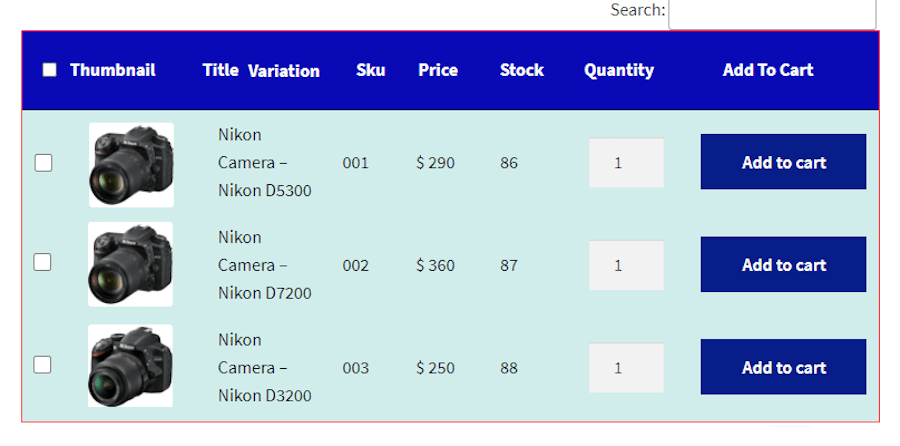
La tabla de variaciones de productos para la extensión WooCommerce es otra herramienta sólida para tener a mano, especialmente si vende productos con un amor por las variaciones complejas y concurrentes. Los clientes pueden hacer uso de este complemento filtrando y clasificando las variaciones en cada página de producto.
Funciona al permitirle mostrar variaciones de productos en forma de una tabla con la que los clientes pueden interactuar a través de las funciones de clasificación y filtrado Ajax. Los clientes pueden incluso buscar productos por variación dentro de este formato de tabla. E incluye botones Añadir al carrito junto a cada artículo de la tabla, mejorando las posibilidades de conversión. Los clientes pueden incluso exportar información de variación a archivos descargados en formato PDF, Excel o CSV.
Todas las tablas que cree se pueden personalizar para que coincidan con la marca de su tienda e incluyen un código abreviado para una fácil aplicación. La tabla de variaciones de productos para la extensión WooCommerce cuesta $49 por año.
8. Variaciones de color y etiqueta de YITH WooCommerce
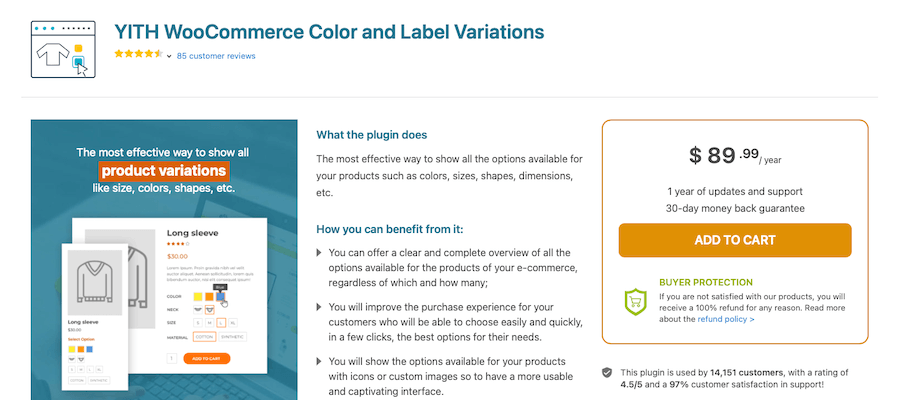
Por último, está YITH WooCommerce Color and Label Variations, que ofrece una manera fácil de mostrar las opciones de productos en las páginas de sus productos. Y lo hace de una manera atractiva diseñada para convertir de manera más efectiva.
La idea aquí es poner todas sus opciones de productos al alcance de sus clientes para saber exactamente qué opciones tienen y qué está disponible para ellos. Cada variación de producto se puede mostrar mediante iconos o imágenes personalizadas de su elección.
YITH WooCommerce Color and Label Variations es una oferta premium y tiene un precio de $ 89.99 por año.
Resumen
Y ahí lo tienes. Crear productos variables en WooCommerce no es tan desalentador ahora, ¿verdad? Una vez que tenga una comprensión clara de qué son las variables y cómo funcionan, puede crearlas con relativa facilidad.
Hoy hemos discutido qué son los productos variables y cómo funcionan. Hemos hablado sobre las diferencias entre variaciones y atributos, y cómo puede crear un producto variable y sus atributos asociados.
Hemos compilado varios complementos que mejoran las características variables del producto en términos de forma y función. Hay algo para todos aquí. Con suerte, ahora puede crear productos variables y hacer que funcionen para su tienda en línea.
Y si necesita más consejos para aumentar las ventas de WooCommerce, tenemos una guía completa para eso.
